联想电脑重装系统步骤是什么
现在的联想电脑都有一个一键还原的功能,用户们可通过此功能对电脑进行还原系统。这个功能对于很多用户来讲非常的方便,不需要担心自己的系统被黑掉,下面小啄给大家带来联想电脑重装系统步骤自动修复的方法、
方式一:使用一键恢复按钮
1、在关机状态下,按下电脑的一键恢复按钮(需确保笔记本屏盖在打开状态) 温馨提示:大部分笔记本机型一键恢复按钮在电脑侧面,是一个以弯折弓形箭头标识的小孔,以下示例图为ideapad 700s系列机型:

2、部分电脑的一键恢复按钮在底部散热孔左下角或右上角,也是以弯折箭头标识(如下图标识1位置),2021及部分新款拯救者为F9按键,具体位置请参考电脑手册说明,
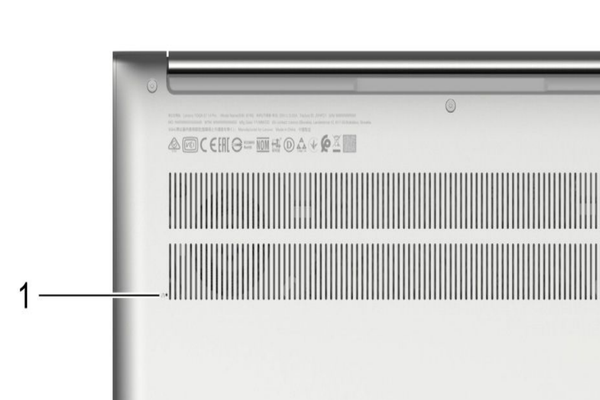
3、一键恢复/初始化系统,请选择“System Recovery”回车进入恢复界面
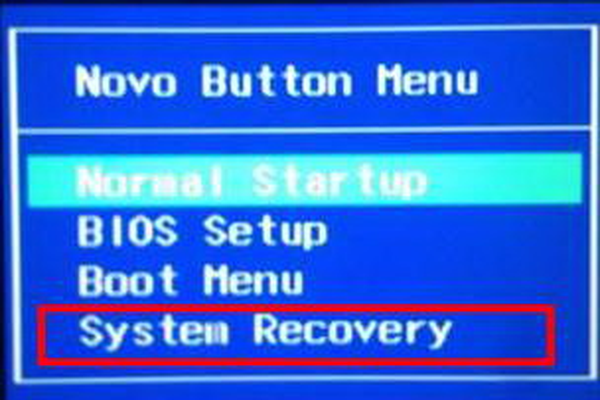
方式二:强制重复开关机两次
电脑关机状态下,按开机键,等屏幕出画面。下面转圈的时候,按住开机键不松,关掉电脑。
1、关掉以后重新开机。再看到转圈的时候。再强制关掉电脑。重复两次以上,直到电脑显示“正在准备自动修复”停手,耐心等待就能进到恢复界面。
2、点击“疑难解答”选项;
3、点击“重置此电脑”选项;
4、选择“删除所有内容”;
5、Win11系统的一键恢复/初始化过程中需要选择“是否针对工作区设置”,建议选择“是”。
6、点击“重置”(Win11)或“初始化”(Win10)即可开始恢复。
以上就是关于联想电脑恢系统的功能操作,使用一键还原功能即可,大家可以根据自己的需求参考方法一和方法二,希望对大家有帮助!

相关问答
查看更多 >热门标签
热销服务
微信扫码开通会员,立享专属优惠
使用“啄木鸟家庭维修”小程序体验更多服务


微信扫描二维码
进入会员介绍页
点击“立即开通”按钮
 扫码关注小程序,下单方便又实惠
扫码关注小程序,下单方便又实惠

电话咨询请拨打
7*24小时为您服务
您还未登录,请登录后查看
取消
确定




























